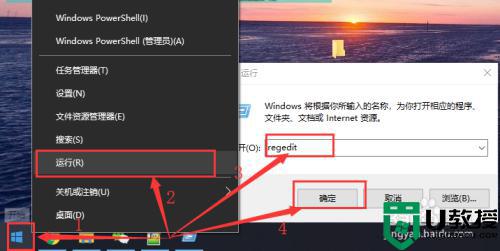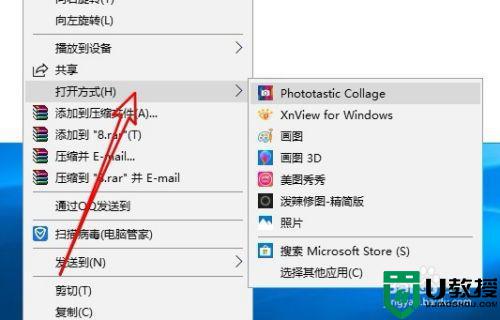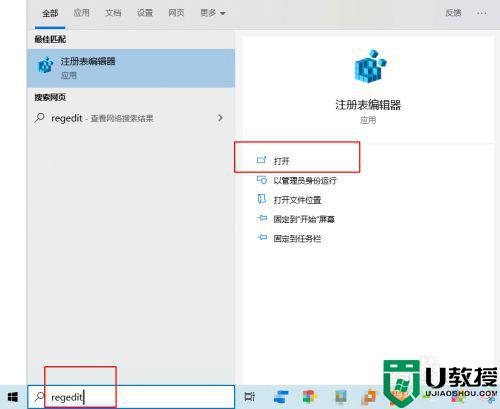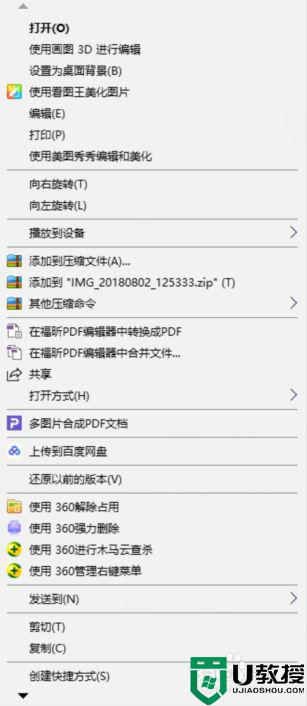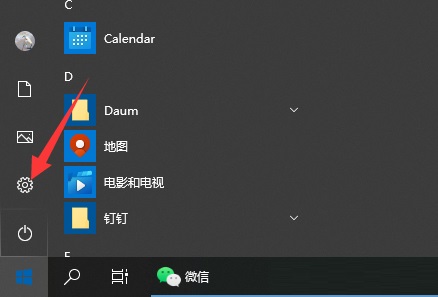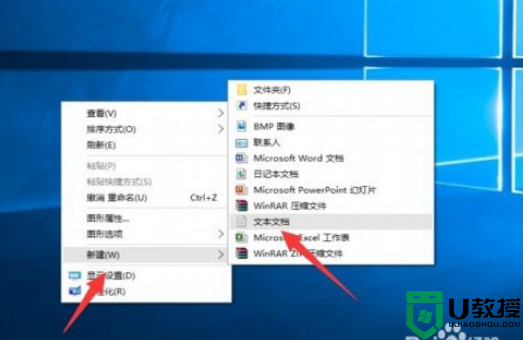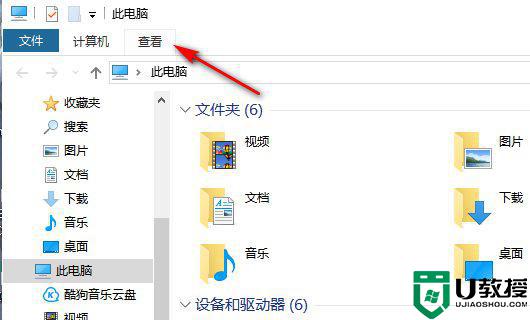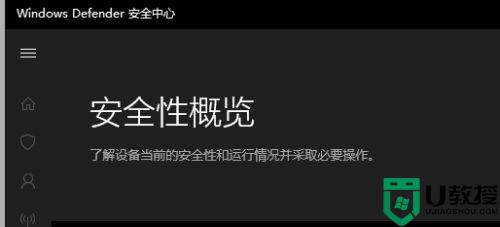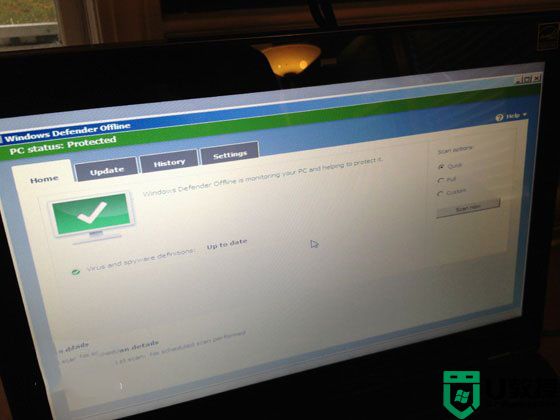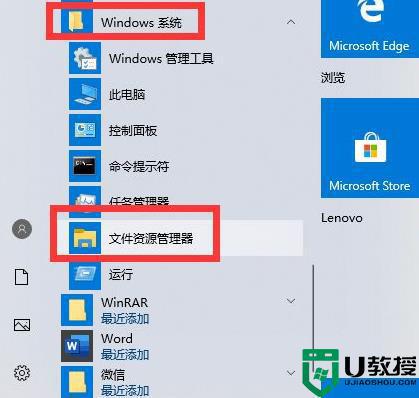srcurecrt在win10添加中文选项怎么设置
时间:2021-11-25作者:xinxin
srcurecrt是一款终端仿真程序,用于连接运行包括Windows、UNIX和VMS在内的远程系统的理想工具,然而大部分用户官方win10电脑中安装的srcurecrt软件都没有中文字体,因此就需要进行添加,可是srcurecrt在win10添加中文选项怎么设置呢?接下来小编就来教大家设置方法。
推荐下载:深度win10系统下载
具体方法:
1、双击SecureCRT图标运行工具。
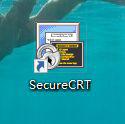
2、在弹出对话框中点击Options,在弹出的下拉列表中,点击Global Options。
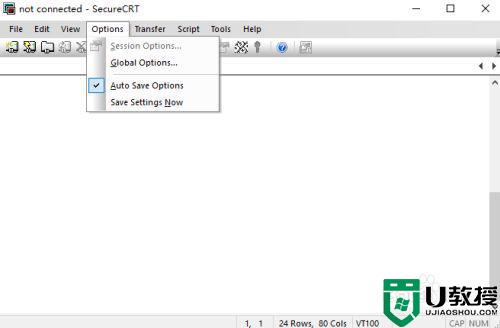
3、在弹出对话框中选择Default Session,然后点击Edit Default Settings按钮。
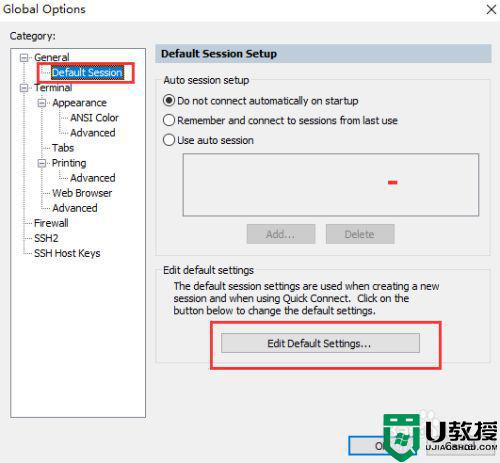
4、弹出Session Options对话框。
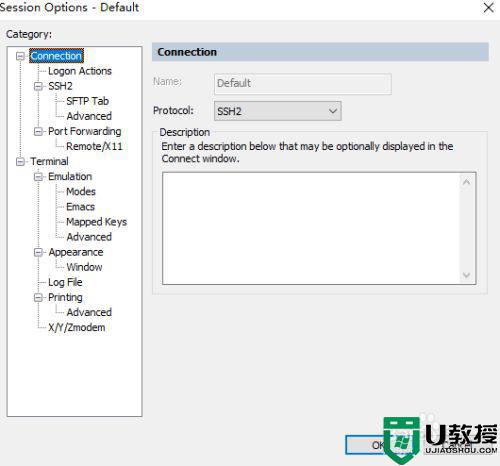
5、选择Appearance,修改右侧的Character encoding字符集设定成UTF-8,点击OK按钮保存。
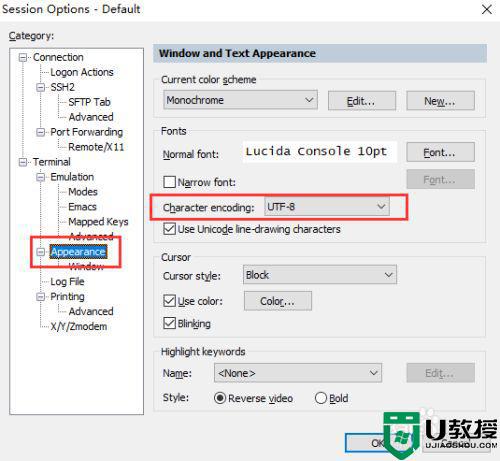
6、连接一台中文的linux设备,就可以正常查看中文字符了。
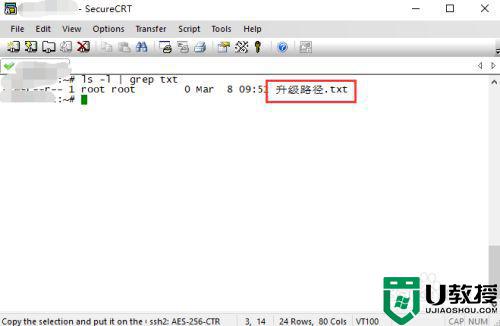
上述就是关于srcurecrt在win10添加中文选项设置步骤了,有需要的用户就可以根据小编的步骤进行操作了,希望能够对大家有所帮助。